・生活豆知識や、ショッピングを中心に暮らしに役立つサービスをお届けいたします。
・お部屋登録をしていただくと、お部屋に関する各種手続きをruumで行うことができます。
アカウント登録
アプリ紹介
アカウント登録の方法
アカウントの登録方法はこちら
認証コードを入れても認証されない場合、下記が考えられます。
1:認証コードの有効期限が過ぎている。
2:最後に受信した認証コードを利用していない。
※最後に受信した認証コードのみ有効です。
上記の場合は、再度認証コードを送信してください。
認証コードが届かない原因として以下が挙げられます。
・入力したメールアドレス、携帯電話番号に誤りはありませんか。
・迷惑メールフォルダに受信されていませんか。
・メールの受信拒否設定をしていませんか。
受信拒否設定をしている場合は、「@ruum.me」からメールが届くように設定をお願いします。
・050から始まる電話番号の場合は、SMSが利用できない可能性があります。
メールアドレス宛を選択して再発行を押下してください。
解決しない場合は以下のご対応をお試しください。
・メールアドレスはフリーメール(gmail、yahooなど)を使用ください。
・メールアドレスではなく携帯電話番号で登録し、SMSで受信ください。
・携帯電話会社や販売店にドメイン「@ruum.me」を示してお問い合わせください。
ログインできない場合
お持ちのお電話番号、メールアドレスでお試しいただくか、
問い合わせフォーム(こちら)よりお問い合わせください。
尚、問い合わせに対応する際は住所氏名等のご本人を確認するための情報をお伺いいたします。
登録しているメールアドレスか携帯電話番号にパスワードの再設定メールを受け取り、再設定をお願いします。
パスワード再設定メールの送信はこちら
パスワード再設定メールが受け取れない場合は、「問い合わせはこちら」よりお問い合わせください。
尚、問い合わせに対応する際は住所氏名等のご本人を確認するための情報をお伺いいたします。
ログインについて
iPhoneには、アカウント(IDやパスワード)を保存させる機能があります。
保存するには、一度ブラウザ「safari」から「ruum」のトップページでパスワードを保存する必要があります。
以下手順でパスワードを保存すると、今後アプリでパスワードを求められた場合、記憶されたパスワードを指紋認証などで呼び出すことができます。
1.ブラウザ「safari」で「ruum」を開き、IDとパスワードを入力する
2.ログインすると、IDとパスワードを保存するか問われるので、「保存」を選択する
3.「ruum」アプリを起動するとIDとパスワードを求められる
4.2.にて保存したIDとパスワードが指紋認証などで呼び出せる
ログインサービス
マイルーム-アカウント設定
Store-商品購入
支払いはクレジットカード決済とコンビニ後払いの2種類です。
※サブスクリプションは、クレジットカードのみ利用可能です。
※賃料などのお支払い方法とは異なります。
クーポンの使い方はこちらをご参照ください。
「Store」トップページの「契約中のサービス」、もしくは右上人物アイコンの「アカウント」から「サービス」内「契約サービス一覧」よりお手続きください。
定期購入(サブスクリプション)の場合は、配送のスキップができるものもあります。
「契約サービス一覧」>「次回配送日」>「スキップ」ボタンでお手続きください。
定期購入(サブスクリプション)商品の解約は、右上人物アイコンより「サービス」内の「契約サービス一覧」にある当該商品の「解約」ボタンでお手続きください。
ruumと提携しているサービスのご紹介をしています。
※外部サイトへリンクする場合がございます。
商品のお届け先情報の変更をしたい場合はこちら
前払い決済(クレジットカード・エポスかんたん決済)でご注文いただいた場合、注文状態が「出荷完了」または「完了」になりますと、注文履歴より領収証を発行いただけます。
注文履歴の確認はこちら
後払い決済(コンビニ後払い)の場合、ruum内で領収証発行はできません。お届けした請求書「払込取扱票」の「払込受領書」は正式な領収証としてお使いいただけますので、大切に保管してください。銀行で払込された場合は、「振込票」が領収証となります。
「Store」トップページの「注文履歴」、もしくは右上人物アイコンの「アカウント」から「サービス」内「注文履歴」でご確認いただけます。
注文履歴の確認はこちら
ご注文確定後においては、イメージとの相違、サイズ違い、注文間違い等のお客様都合によるキャンセル・返品・交換はお受けできません。
※万が一、弊社の不手際によりお客様のご注文と異なる商品をお届けした場合、または、配送時の破損・汚損その他商品に欠陥が存した場合には、商品到着後10日以内に注文履歴内の該当注文部分からお問い合わせください。
商品により異なりますが、ご注文頂いてから1~5営業日前後での発送となります。
発送が完了しましたらご登録のメールアドレス宛でご案内を差し上げます。ご注文受付中に、土日や連休を挟んでしまったり、連休中にご注文頂きました分は発送完了のご連絡まで日数を要する場合がございます。
配送時の破損・汚損その他商品に欠陥が存した場合には、商品到着後10日以内に注文履歴内の該当注文部分からお問い合わせのご連絡をお願いします。商品の状況に応じて返金または代品の手配等、ご対応をさせて頂きます。
尚、代品をお届けさせて頂く際に、不良品・間違い品を回収させて頂く事がございますので弊社からご案内をさせて頂くまでは商品は必ずお手元で保管お願いいたします。また、代品がお手元に届きましたらすぐに開封し、代品の状態のご確認をお願い致します。
クレジットカードの承認がおりなかった理由は、発行元であるクレジットカード会社様へ問い合わせください。
よくある原因として以下が挙げられますので、併せてご確認ください。
・ご利用限度額をオーバーしている
・カード番号の入力誤り
・有効期限の「年/月」を逆に入力している
・有効期限が経過している、または迫っている
・カード名義人とご注文者のお名前が異なっている
・デビットカードはカードブランドが付いたものが有効です(VISAなど)
コンビニ後払いの請求書は出荷完了のあと1週間ほどで圧着はがきでお届けします。注文履歴の配送状況が出荷完了とされ、商品が届いて1週間ほど経過しても請求書が届かない場合は、「注文履歴」より当該商品の「注文詳細」から下部にある「注文への問合せ」よりお問合せください。
お客様のアカウントを利用できる可能性がある方による操作、または第三者によって不正なログインが行われた可能性があります。
覚えのない注文が行われた商品が特定できている場合は、速やかに注文履歴内の該当注文部分からキャンセル手続きをお願いします。商品手配後で、画面上キャンセルができない場合は注文履歴内の該当注文部分からお問い合わせをお願いします。
また、キャンセルやご請求の状況に関わらず、第三者による会員登録やクレジットカード利用の可能性がございましたら、警察等の公的機関(都道府県警察本部のサイバー犯罪相談窓口等)に、お早めにご相談ください。
ruumポイント
ruumポイントご利用ガイドは こちら
商品の出荷をもってポイントが反映されます。
通常ポイントは最後に付与された日から2年が有効期限です。期間限定ポイントに関しては、各ポイントによって異なりますので「ポイント残高/履歴」よりご確認ください。
クーポンとの併用は可能です。その場合、クーポンの割引が先に適用され、割引後の金額に対してポイントの利用ができます。
注文キャンセルをもって、通常ポイント残高から、獲得したポイント分が差し引かれます。
期間限定ポイントの有効期限が近いものから消費され、その後通常ポイントが消費されます。
異なる会員のポイントはいかなる理由であれ、合算はできません。
注文確定後のポイント利用はできません。
「ショッピング」「サブスク」の利用でポイントが付与され、また利用が可能です。「提携サービス」ではポイントの利用はできなく、付与もされません。
他社のポイントへの交換はできません。
お部屋の管理
お部屋の登録でできること
大東建託パートナーズの管理建物にお住まいの入居者さまが、お部屋の登録をすることで管理会社への問い合わせや住まいに関する各種手続き、ご利用明細などを確認することができます。(会員種別ごとに利用できるサービスや機能が一部異なります)
会員種別について
お部屋の登録をしていただくことで、「Home」上部・「My Room」上部にお部屋情報と会員種別が表示されます。
建物賃貸借契約が個人名義の場合「本会員」または「家族会員」に、法人名義の場合「法人会員」または「法人家族会員」の会員種別が割り当てられます。
各会員種別の詳細な定義はruum会員規約をご確認ください。
※お部屋の登録をされていないお客様は「ruum会員」です。大東建託パートナーズの管理する建物・部屋に関わる手続き等は行えません。
お部屋の登録方法
1.「建物賃貸借契約書のQRから登録」を選択する。
2.「カメラを起動する」ボタンを押下しQRを読込む。
3.お部屋情報を確認し、アカウント情報の住所の上書きを選択する。
4.「登録」ボタンを押下して完了です。
※QRやruumお部屋登録用コードがお手元にない場合、以下を確認ください。
個人契約の方はこちら
法人契約の方はこちら
1.「ruumお部屋登録用コードから登録」を選択する。
2.ruumお部屋登録用コード①②を入力する。
3.お部屋情報を確認し、アカウント情報の住所の上書きを選択する。
4.「登録」ボタンを押下して完了です。
※QRやruumお部屋登録用コードがお手元にない場合、以下を確認ください。
個人契約の方はこちら
法人契約の方はこちら
大東建託パートナーズの管理建物にお住いの入居者さまであれば、どなたでも可能です。但し、お部屋をご契約している契約者ご本人が先にお部屋の登録をし、「My Room」から「お部屋の管理」>「家族・同居人を管理(追加・削除)」にて、同居人さま、ご家族さまのご招待をお願いします。
同居人さまやご家族さまがお部屋の登録をされた場合は、登録された方にて、「My Room」>「お部屋の管理」>「家族・同居人を管理(追加・削除)」より、登録されたお部屋を削除いただき、契約者さまご本人にてお部屋の登録を行ってください。
『建物賃貸借契約書』の右上にお部屋登録に必要なQRとIDが記載されています。
そちらを使用して、お部屋の登録を行ってください。
QRとIDが印字されていない、『建物賃貸借契約書』を紛失してしまった場合やお手元にない場合は、右上人物アイコンより「サポート」>「ヘルプ」の最下部にある「問い合わせはこちら」より「件名(タイトル)」で「QR発行の依頼」を選択し、発行をご依頼ください。(書面を郵送させていただきます。)
初回のお部屋登録の手順と同様の手順で登録が可能です。「My Room」>「お部屋の管理」>「お部屋の追加」より登録いただけます。登録方法は別記をご覧ください。
登録後は、建物名称の表示の右側にあるプルダウンでお部屋を切り替えてそれぞれのお部屋に関するお手続きが可能です。
家族会員の招待
本会員(契約者)が賃借人として賃貸借契約を締結しているサービス対象住戸の同居人である個人、または入居申込者の入居予定のサービス対象住戸の同居人である個人の方で、ruumサービス上で本会員より招待を受けた方が家族会員となります。
契約者のご家族・同居人の方を招待いただくことで、お部屋に関するお問い合わせやご利用明細の確認など、「My Room」の機能をご利用いただけるようになる会員の仕組みです。支払方法の変更など一部の機能については提供されません。
※大東建託パートナーズの管理建物のご入居者様以外(一部除く)は一般会員となります。
お部屋の契約者ご本人が招待することが可能です。(契約者としてお部屋の登録実施がお済みであることが必要です。)
招待する方:
「My Room」から「お部屋の管理」>「家族・同居人を管理(追加・削除)」より、招待方法をLINE・email・SMSより選択して招待することができます。
招待される方:
Line・email・SMSに届いたメッセージに記載のリンクを開くことで、お部屋情報の登録が可能です。お部屋情報の確認後、「ご契約者様との関係」を選択いただき、「アカウントを追加」します。なおアカウント登録がお済みでない方はアカウントの初期登録を行う必要があります。
「My Room」の「お部屋の管理」内「お部屋の追加」から、画面説明に沿って設定いただけます。初回のお部屋登録の手順と同様の手順で登録が可能です。
登録されたお部屋は「Home」・「My Room」の建物名の横にあるプルダウンで確認・お部屋の切り替えをすることができます。
お部屋の契約
Androidのブラウザでruumを表示していた場合、お部屋に関する問合せ・利用明細・各種手続き・住まいの情報連絡先を押下すると下記画像の画面が表示され正しく遷移できない場合がございます。
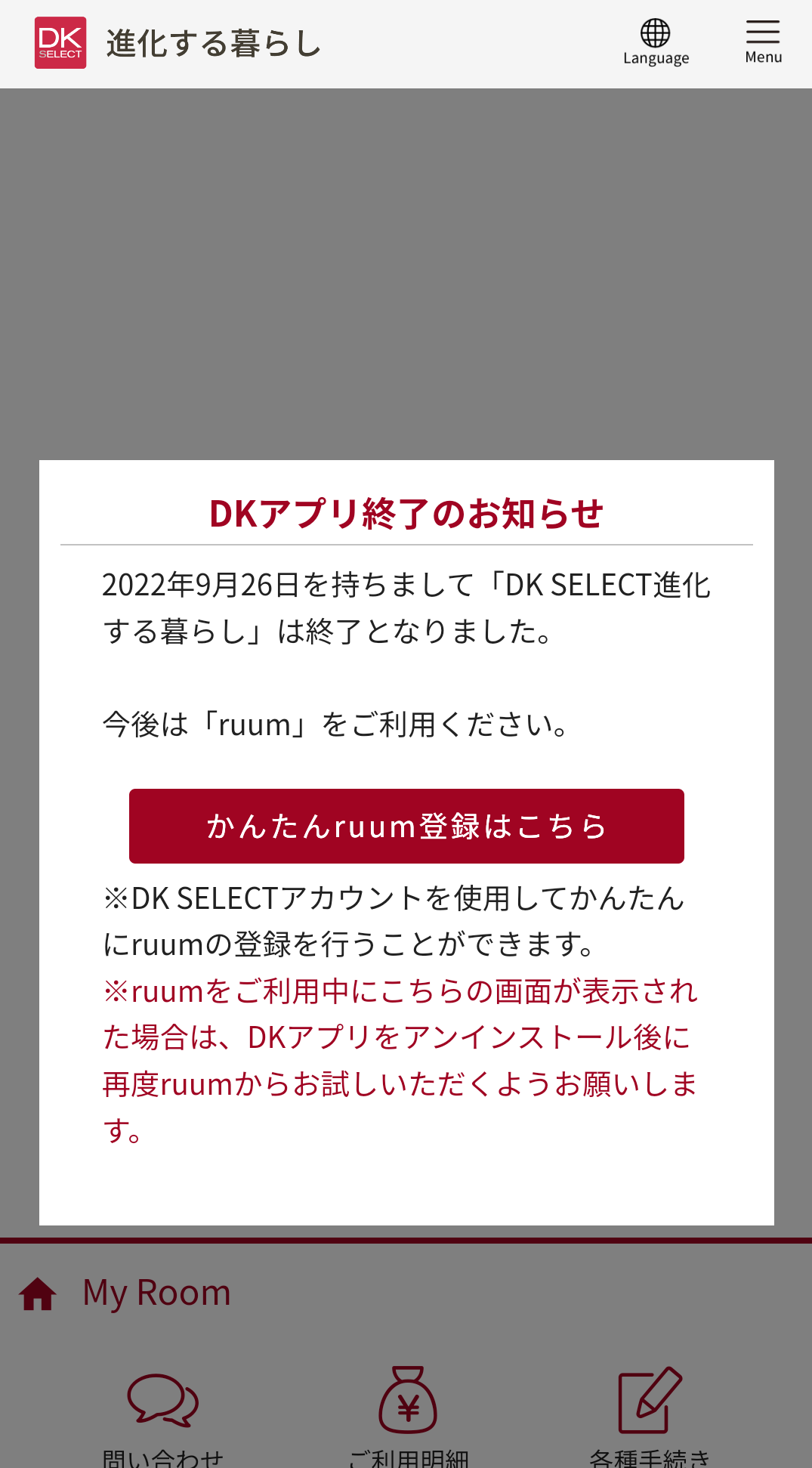
その場合、下記アイコンのDKマイルームアプリをアンインストールしてから再度お試しください。
お部屋の登録の解除
「My Room」>「お部屋の管理」>「家族・同居人を管理(追加・削除)」よりお部屋の登録を解除いただけます。
お部屋に関するトラブル・お困り事は、
大東建託の「よくあるご質問FAQ」をご確認ください。

